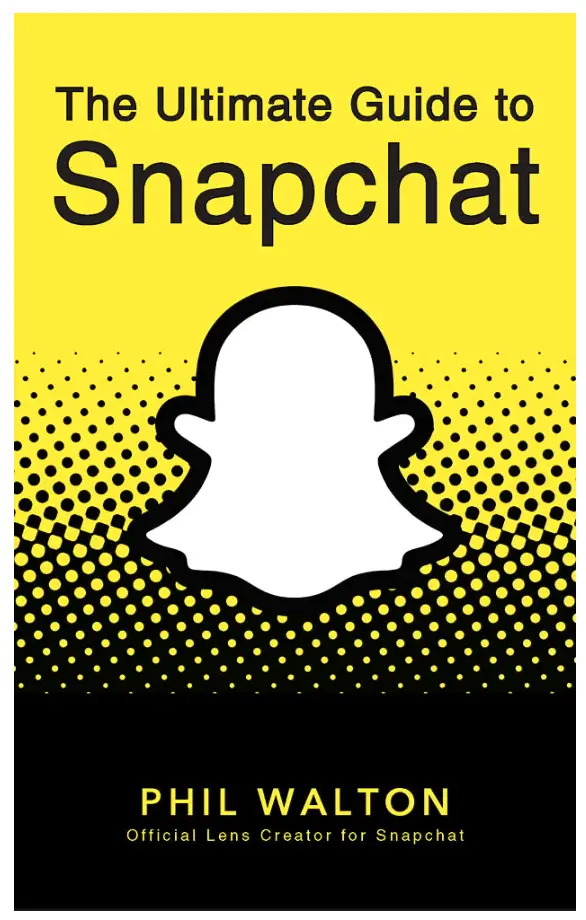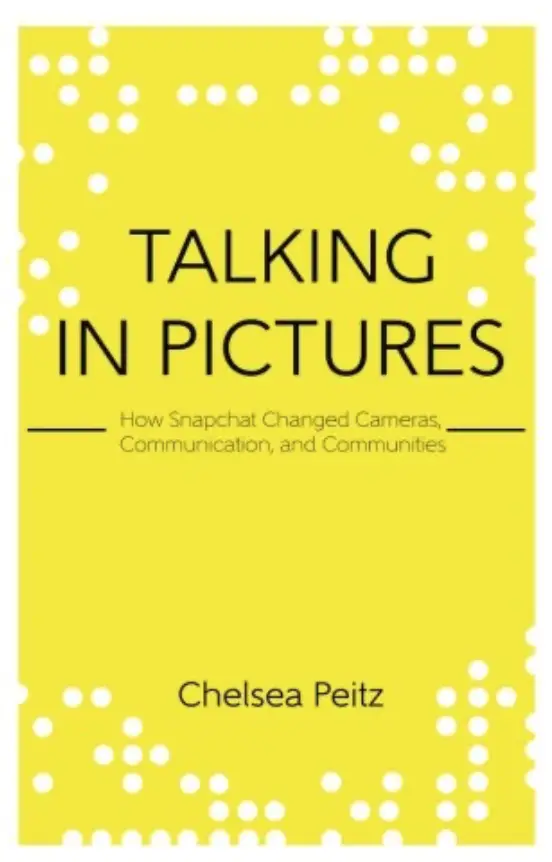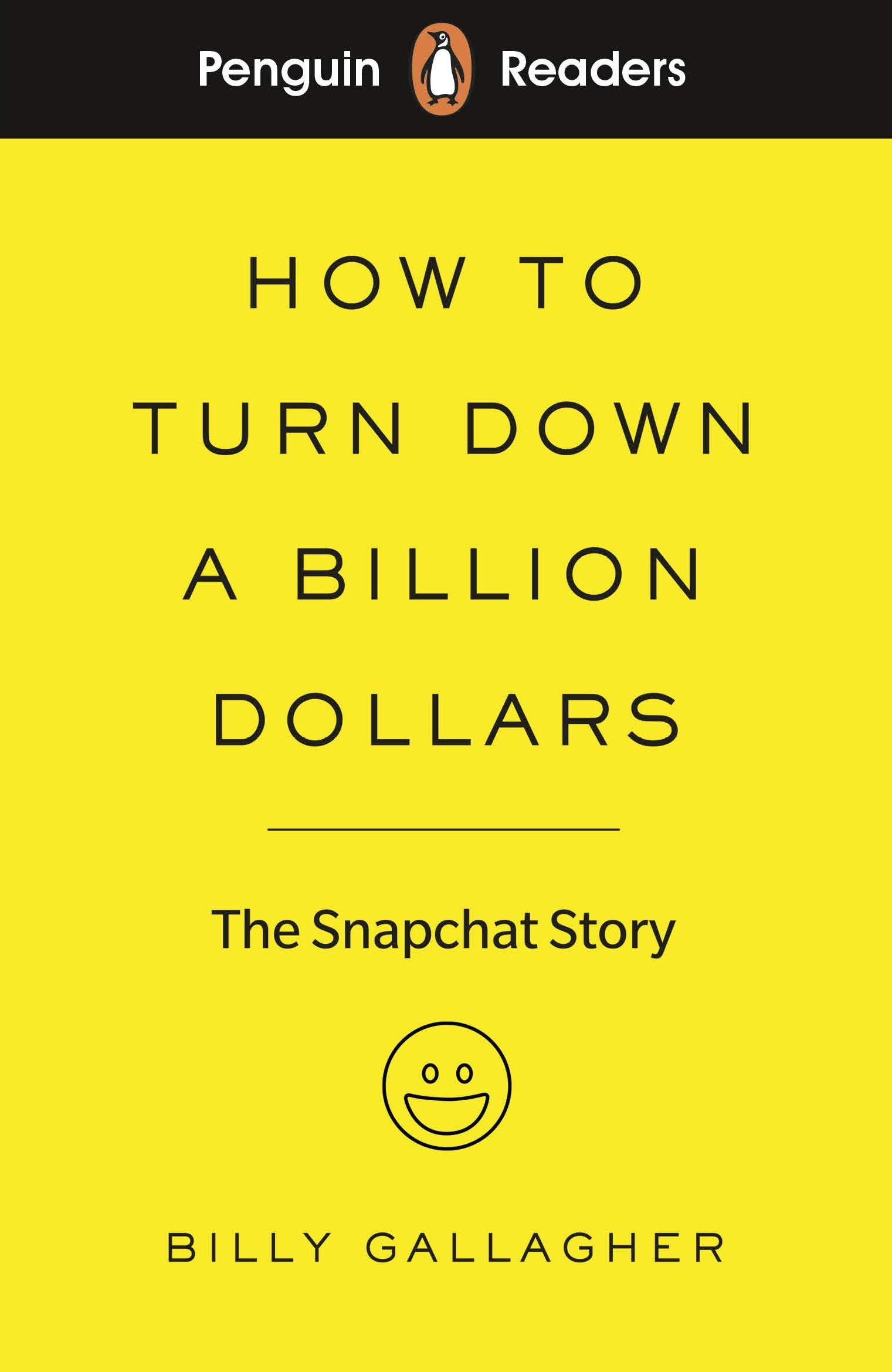Contents
Hur Tillåter man Åtkomst till Kameran på Snapchat?
Om du inte har gjort det av någon anledning, kommer vi att ge dig svaret på “hur tillåter du kameratillträde för Snapchat i den här guiden?” Läs vidare för att upptäcka hur du tillåter Snapchat-kameraåtkomst på iOS och Android.
Du får reda på hur du låter Snapchat få åtkomst till din kamera nedan om du inte kan komma åt din telefons kamera när du använder appen av någon anledning.
Hur tillåter du kameraåtkomst för Snapchat?
hur tillåter du kameraåtkomst för Snapchat
Om din Snapchat-app har slutat låta dig använda din smarttelefons kamera måste du tillåta kameraåtkomst för Snapchat igen. Även om orsakerna till att du tappar åtkomst är okända, eventuellt kopplade till en uppdatering som återställer inställningen, måste du tillåta åtkomst till din kamera igen på Snapchat.
Tack och lov är det enkelt att tillåta kameratillgång för Snapchat på både iOS och Android. Du kan antingen gå till telefonens inställningar eller dina Snapchat-inställningar för att ge kameraåtkomst.
Följ dessa steg för att ta reda på svaret på “hur tillåter du kameraåtkomst för Snapchat?” i appen:
- Öppna Snapchat
- Gå till din profilskärm (tryck på din profilikon)
- Gå in på inställningssidan (kugghjulsikonen)
- Välj “Hantera” under “Ytterligare tjänster” på sidan Profilinställningar
- Tryck på “Behörigheter” och välj “Kamera” i listan för att tillåta kameratillträde på Snapchat
Om detta inte fungerar måste du gå in i telefonappens inställningar för att ge kameraåtkomst. Följ dessa steg för att tillåta kamerainkomst på Snapchat via iOS:
- Öppna Inställningar
- Välj ”Sekretess” i listan med alternativ
- Tryck på ‘Kamera’ i sekretessalternativen
- Bläddra ner tills du ser Snapchat och tryck på den för att aktivera eller inaktivera kamerainkomst
Så här tillåter du Snapchat-kameraåtkomst på Android:
- Gå till telefonens inställningar
- Öppna “applikationer”
- Bläddra ner för att hitta Snapchat och öppna inställningarna
- Välj “Behörigheter”
- Tryck på kameraknappen för att växla åtkomst till Snapchat på eller av
Om du har gett Snapchat men det visar ett meddelande ändå
Om du har gett Snapchat åtkomst i inställningarna men du fortfarande ser meddelandet ”Snapchat är en kameraapp! för att fortsätta måste du tillåta kameratillgång i inställningarna i Snapchat. Om du redan gjort det beror det på ett systemfel som orsakas av att du har lågt lagringsutrymme.
Slå på/av din telefon
Det första du kan försöka göra för att bli av med detta meddelande tillfälligt är att helt enkelt stänga av enheten.
När du stänger av och slår på enheten slipper den RAM-minnet som för närvarande ger mer lagringsutrymme för din enhet. RAM står för random access-minne och dess minne som gör att du kan ladda appar och andra funktioner snabbt, så att du inte behöver vänta länge.
Under lång tid byggs detta upp och kan ta bort en avsevärd mängd lagring. När du slår på enheten kan appar gå långsammare men lagringsutrymmet har för närvarande minskats.
Du kan även testa att ta bort appen och sedan ladda ned den igen.